
ਜੇ ਤੁਸੀਂ ਆਉਟਲੁੱਕ ਈਮੇਲ ਕਲਾਇੰਟ ਦੀ ਵਰਤੋਂ ਕਰਦੇ ਹੋ, ਤਾਂ ਜ਼ਰੂਰ ਪਹਿਲਾਂ ਹੀ ਬਿਲਟ-ਇਨ ਕੈਲੰਡਰ ਵੱਲ ਧਿਆਨ ਦੇ ਚੁੱਕੇ ਹਨ. ਇਸਦੇ ਨਾਲ, ਤੁਸੀਂ ਕਈਂਂਦਾਨ, ਟਾਸਕ, ਨਿਸ਼ਾਨ ਲਗਾਏ ਅਤੇ ਹੋਰ ਬਹੁਤ ਕੁਝ ਬਣਾ ਸਕਦੇ ਹੋ. ਇੱਥੇ ਹੋਰ ਵੀ ਸੇਵਾਵਾਂ ਵੀ ਹਨ ਜੋ ਅਜਿਹੀਆਂ ਵਿਸ਼ੇਸ਼ਤਾਵਾਂ ਪ੍ਰਦਾਨ ਕਰਦੀਆਂ ਹਨ. ਖ਼ਾਸਕਰ, ਗੂਗਲ ਦਾ ਕੈਲੰਡਰ ਵੀ ਅਜਿਹੀਆਂ ਸਮਰੱਥਾਵਾਂ ਪ੍ਰਦਾਨ ਕਰਦਾ ਹੈ.
ਜੇ ਤੁਹਾਡੇ ਸਹਿਯੋਗੀ, ਰਿਸ਼ਤੇਦਾਰ ਜਾਂ ਦੋਸਤ ਗੂਗਲ ਕੈਲੰਡਰ ਦੀ ਵਰਤੋਂ ਕਰਦੇ ਹਨ, ਤਾਂ ਗੂਗਲ ਅਤੇ ਆਉਟਲੁੱਕ ਦੇ ਵਿਚਕਾਰ ਸਮਕਾਲੀਕਰਨ ਨੂੰ ਕੌਂਫਿਗਰ ਕਰਨ ਲਈ ਇਹ ਬੇਲੋੜਾ ਨਹੀਂ ਹੋਵੇਗਾ. ਅਤੇ ਇਹ ਕਿਵੇਂ ਕਰੀਏ, ਅਸੀਂ ਇਸ ਹਦਾਇਤਾਂ ਵਿਚ ਵਿਚਾਰ ਕਰਾਂਗੇ.
ਸਮਕਾਲੀਕਰਨ ਅੱਗੇ ਜਾਣ ਤੋਂ ਪਹਿਲਾਂ, ਇਹ ਇਕ ਛੋਟਾ ਜਿਹਾ ਰਿਜ਼ਰਵੇਸ਼ਨ ਕਰਨਾ ਮਹੱਤਵਪੂਰਣ ਹੈ. ਤੱਥ ਇਹ ਹੈ ਕਿ ਸਿੰਕ੍ਰੋਨਾਈਜ਼ੇਸ਼ਨ ਸੈਟ ਅਪ ਕਰਦੇ ਸਮੇਂ, ਇਹ ਇਕ ਪਾਸੜ ਹੋ ਜਾਂਦਾ ਹੈ. ਇਹ ਹੈ, ਸਿਰਫ ਗੂਗਲ ਦੇ ਕੈਲੰਡਰ ਦੇ ਰਿਕਾਰਡਾਂ ਨੂੰ ਆਉਟਲੁੱਕ ਵਿੱਚ ਭੇਜਿਆ ਜਾਏਗਾ, ਰਿਵਰਸ ਗੇਅਰ ਇੱਥੇ ਪ੍ਰਦਾਨ ਨਹੀਂ ਕੀਤਾ ਗਿਆ ਹੈ.
ਹੁਣ ਸਿੰਕ ਸਥਾਪਤ ਕਰਨ ਲਈ ਅੱਗੇ ਵਧੋ.
ਆਉਟਲੁੱਕ ਵਿੱਚ ਸੈਟਿੰਗਾਂ ਨੂੰ ਅੱਗੇ ਵਧਾਉਣ ਤੋਂ ਪਹਿਲਾਂ, ਸਾਨੂੰ ਗੂਗਲ ਕੈਲੰਡਰ ਵਿੱਚ ਕੁਝ ਸੈਟਿੰਗਾਂ ਬਣਾਉਣ ਦੀ ਜ਼ਰੂਰਤ ਹੈ.
ਗੂਗਲ ਕੈਲੰਡਰ ਦੇ ਲਿੰਕ ਪ੍ਰਾਪਤ ਕਰਨਾ
ਅਜਿਹਾ ਕਰਨ ਲਈ, ਕੈਲੰਡਰ ਖੋਲ੍ਹੋ ਕਿ ਅਸੀਂ ਆਉਟਲੁੱਕ ਨਾਲ ਸਿੰਕ੍ਰੋਨਾਈਜ਼ ਕਰਾਂਗੇ.
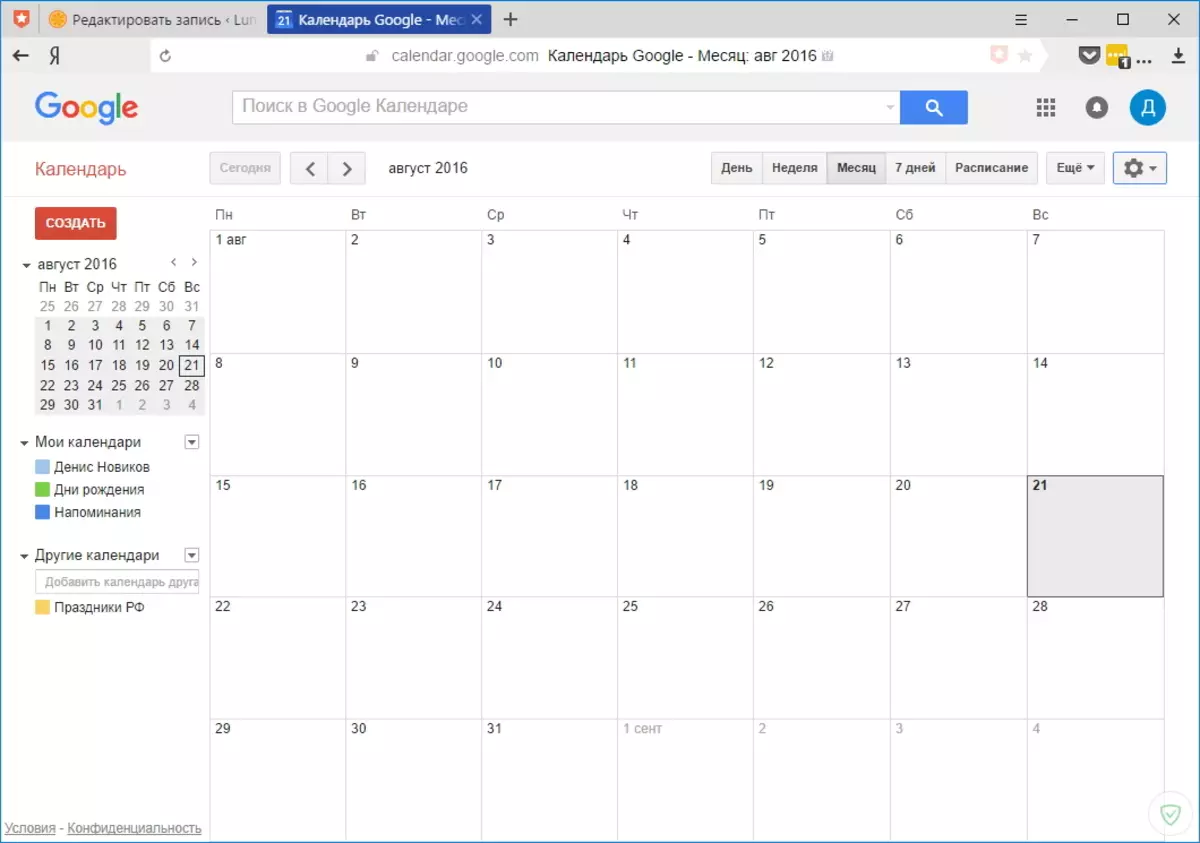
ਕੈਲੰਡਰ ਦੇ ਨਾਮ ਦੇ ਸੱਜੇ ਪਾਸੇ ਇੱਕ ਬਟਨ ਹੈ ਜੋ ਕਿਰਿਆਵਾਂ ਦੀ ਸੂਚੀ ਵਿੱਚ ਸ਼ਾਮਲ ਹੋ ਜਾਵੇਗਾ. ਇਸ ਨੂੰ ਕਲਿੱਕ ਕਰੋ ਅਤੇ "ਸੈਟਿੰਗ" ਤੇ ਕਲਿਕ ਕਰੋ.

ਅੱਗੇ, ਲਿੰਕ ਤੇ ਕਲਿੱਕ ਕਰੋ "ਕੈਲੰਡਰ".
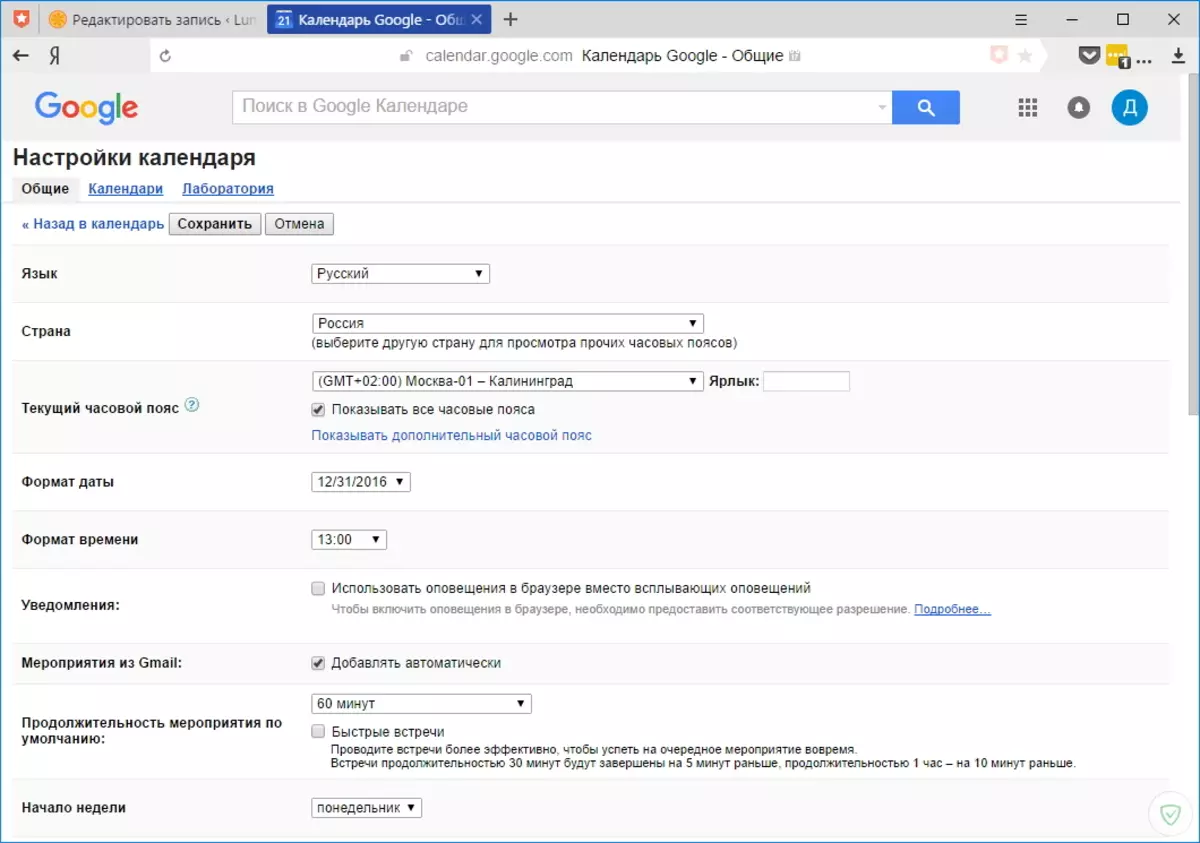
ਇਸ ਪੰਨੇ 'ਤੇ, ਅਸੀਂ ਲਿੰਕ ਦੀ ਭਾਲ ਕਰਦੇ ਹਾਂ "ਕੈਲੰਡਰ ਦੀ ਖੁੱਲੀ ਪਹੁੰਚ" ਅਤੇ ਇਸ' ਤੇ ਕਲਿਕ ਕਰੋ.

ਇਸ ਪੰਨੇ 'ਤੇ, ਚੈੱਕ ਬਾਕਸ ਨੂੰ "ਇਸ ਕੈਲੰਡਰ ਨੂੰ ਖੋਲ੍ਹੋ" ਪਹੁੰਚ ਕਰੋ ਅਤੇ ਕੈਲੰਡਰ ਦੇ ਡੇਟਾ ਪੇਜ ਤੇ ਜਾਓ. ਇਸ ਪੰਨੇ 'ਤੇ, ਆਈਕਲ ਬਟਨ ਨੂੰ ਦਬਾਉ, ਜੋ ਕਿ "ਬੰਦ ਕੈਲੰਡਰ ਐਡਰੈਸ" ਭਾਗ ਵਿੱਚ ਸਥਿਤ ਹੈ.
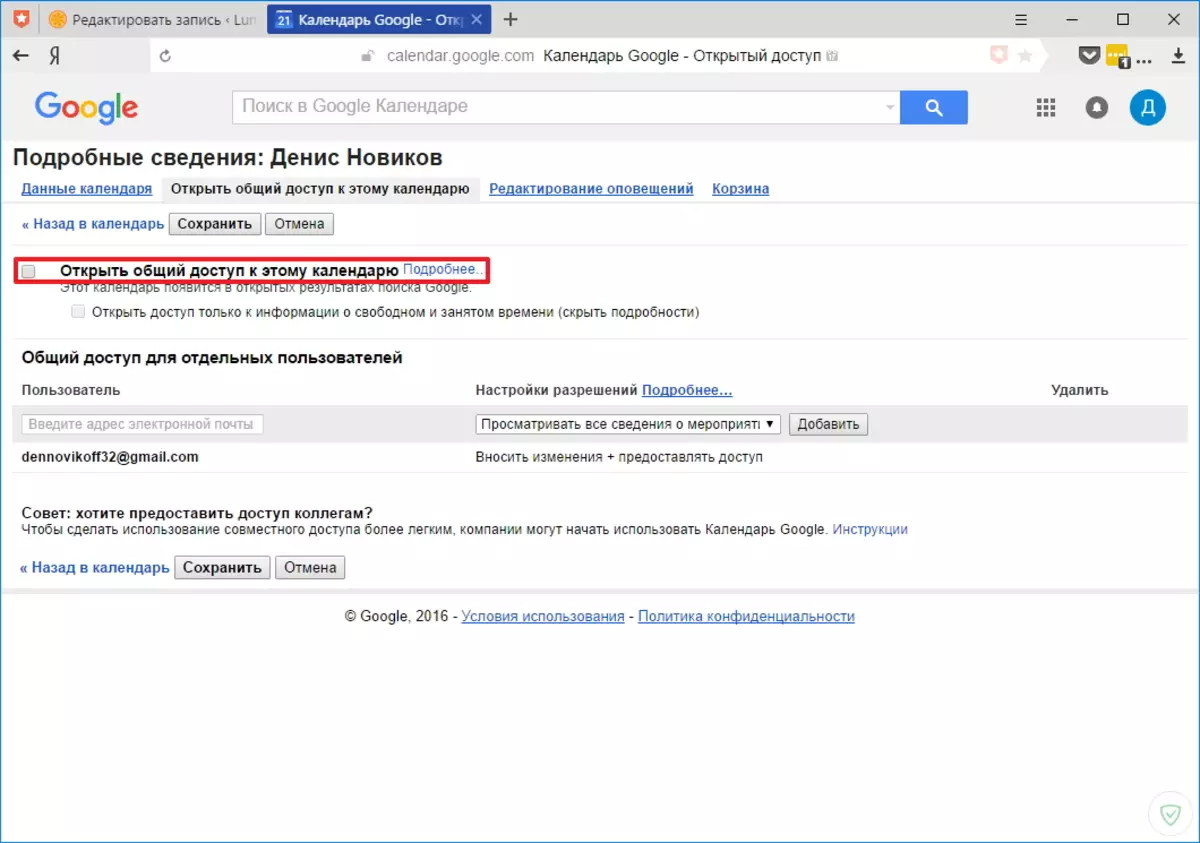
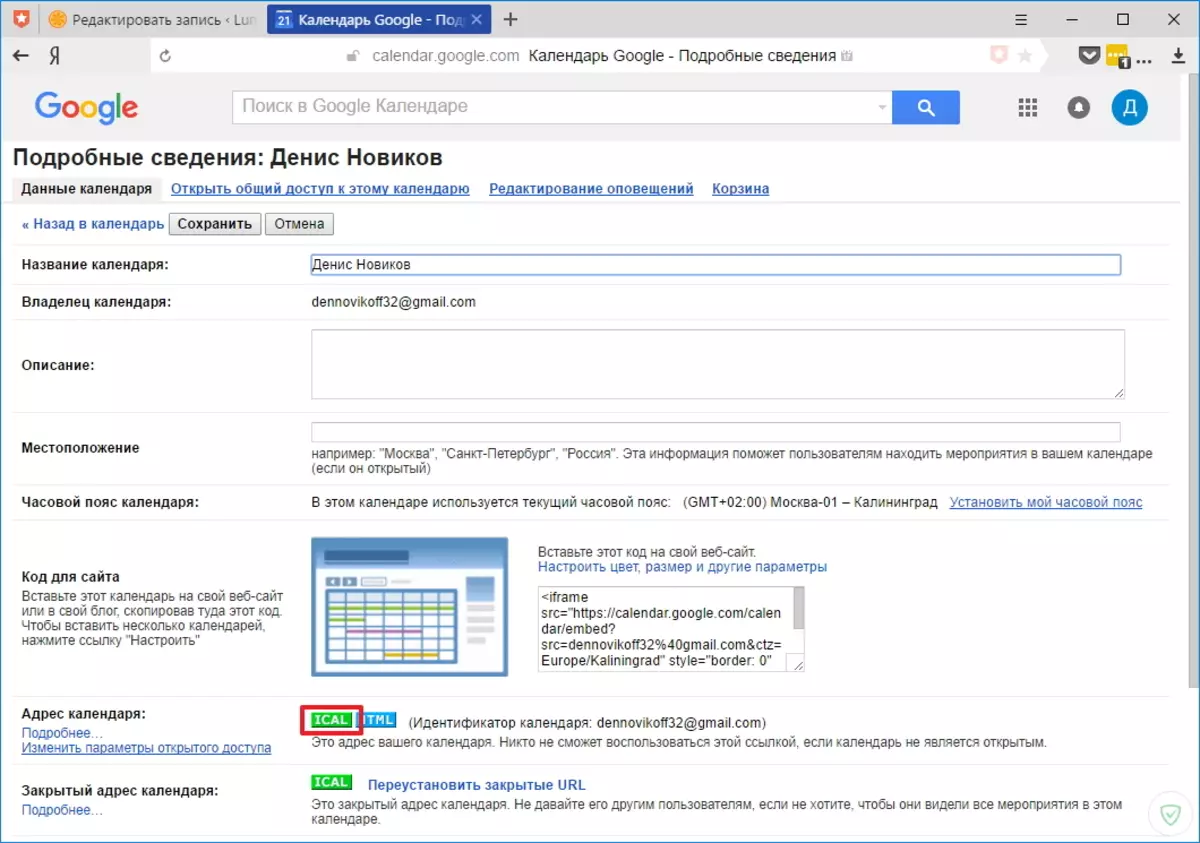
ਇਸ ਤੋਂ ਬਾਅਦ, ਇੱਕ ਵਿੰਡੋ ਨੂੰ ਕਾਪੀ ਕਰਨ ਲਈ ਲਿੰਕ ਤੇ ਇੱਕ ਵਿੰਡੋ ਦਿਖਾਈ ਦੇਵੇਗੀ.
ਅਜਿਹਾ ਕਰਨ ਲਈ ਲਿੰਕ ਤੇ ਕਲਿਕ ਕਰੋ ਅਤੇ ਮੇਨੂ ਆਈਟਮ ਦੀ ਚੋਣ ਕਰੋ ਕਾਪੀ ਕਰੋ "ਕਾਪੀ ਕਰੋ".
ਗੂਗਲ ਕੈਲੰਡਰ ਦੇ ਨਾਲ ਇਸ ਕੰਮ ਤੇ ਪੂਰਾ ਹੁੰਦਾ ਹੈ. ਹੁਣ ਆਉਟਲੁੱਕ ਕੈਲੰਡਰ ਸੈਟਿੰਗ ਤੇ ਜਾਓ.
ਆਉਟਲੁੱਕ ਕੈਲੰਡਰ ਸੈਟ ਅਪ ਕਰਨਾ
ਬ੍ਰਾ browser ਜ਼ਰ ਵਿੱਚ ਆਉਟਲੁੱਕ ਕੈਲੰਡਰ ਨੂੰ ਆਉਟਲੱਬ ਕਰੋ ਅਤੇ "ਕੈਲੰਡਰ ਸ਼ਾਮਲ ਕਰੋ" ਬਟਨ ਤੇ ਕਲਿਕ ਕਰੋ, ਜੋ ਕਿ ਬਹੁਤ ਸਿਖਰ ਤੇ ਸਥਿਤ ਹੈ, ਅਤੇ "ਇੰਟਰਨੈਟ ਤੋਂ" ਇਕਾਈ ਦੀ ਚੋਣ ਕਰੋ.
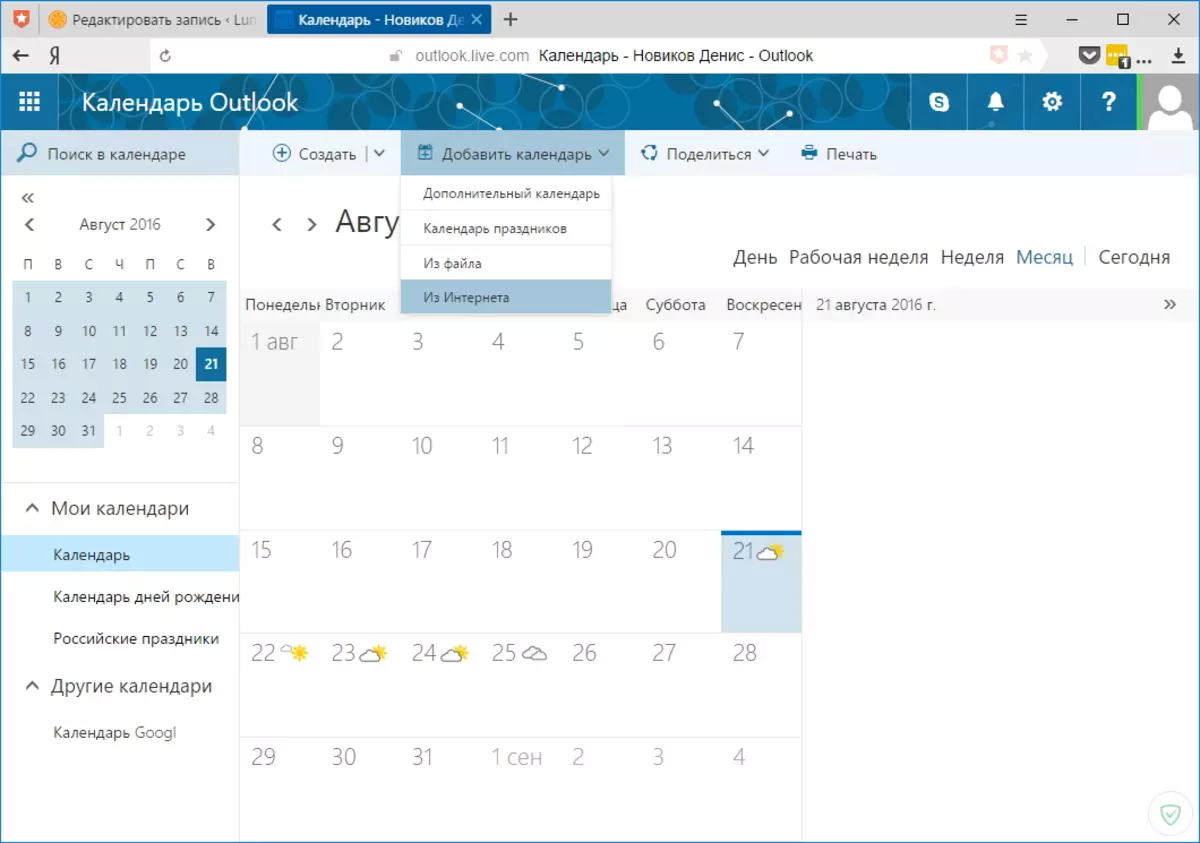
ਹੁਣ ਤੁਹਾਨੂੰ ਗੂਗਲ ਕੈਲੰਡਰ ਦਾ ਲਿੰਕ ਪਾਓ ਅਤੇ ਨਵੇਂ ਕੈਲੰਡਰ ਦਾ ਨਾਮ ਦੱਸੋ (ਉਦਾਹਰਣ ਲਈ, ਗੂਗਲ ਕੈਲੰਡਰ).
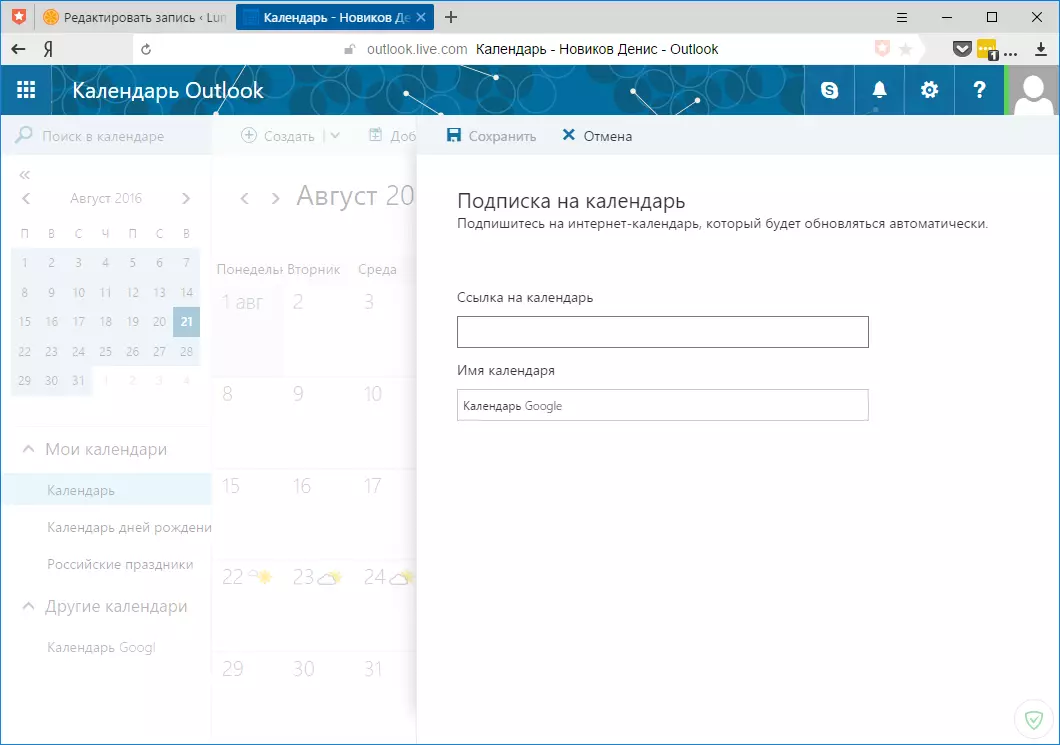
ਹੁਣ ਇਹ "ਸੇਵ" ਬਟਨ ਤੇ ਕਲਿਕ ਕਰਨਾ ਬਾਕੀ ਹੈ ਅਤੇ ਸਾਨੂੰ ਨਵੇਂ ਕੈਲੰਡਰ ਤੱਕ ਪਹੁੰਚ ਮਿਲੇਗੀ.
ਇਸ ਤਰ੍ਹਾਂ ਸਿੰਕ੍ਰੋਨਾਈਜ਼ੇਸ਼ਨ ਨੂੰ ਟ੍ਰਾਈਲਡਿੰਗ, ਤੁਸੀਂ ਆਉਟਲੁੱਕ ਕੈਲੰਡਰ ਦੇ ਵੈੱਬ ਵਰਜਨ ਵਿੱਚ ਨਹੀਂ, ਬਲਕਿ ਕੰਪਿ in ਟਰ ਵਿੱਚ ਵੀ.
ਤੁਸੀਂ ਇਸ ਲਈ ਮੇਲ ਅਤੇ ਸੰਪਰਕਾਂ ਨੂੰ ਸਮਕਾਲੀ ਕਰ ਸਕਦੇ ਹੋ, ਇਸਦੇ ਲਈ ਤੁਹਾਨੂੰ ਸਿਰਫ ਆਉਟਲੁੱਕ ਈਮੇਲ ਕਲਾਇੰਟ ਵਿੱਚ ਗੂਗਲ ਲਈ ਖਾਤਾ ਸ਼ਾਮਲ ਕਰਨ ਦੀ ਜ਼ਰੂਰਤ ਹੈ.
